物联网平台支持将IoT孪生实体图中孪生节点属性变更的Topic数据,流转至AMQP消费组和其他阿里云产品中。本文介绍添加孪生节点属性变更Topic作为待流转数据源的具体操作。
使用说明
启动数据流转的数据目的时,需要关联已添加的数据源,实现流转指定孪生节点的属性变更Topic数据到数据目的。
Topic格式:/sys/uid/${uid}/digitaltwin/${dtInstanceId}/${nodeId}/property/update。具体数据格式说明,请参见数据流转说明。
限制说明
每个数据源中最多添加1,000个孪生节点。
创建数据源
进入孪生空间页面。具体操作,请参见查看孪生空间。
在孪生空间页面左侧导航栏,单击数据流转。
在数据源页签,单击创建数据源。
在右侧面板,输入数据源名称和描述。
数据源名称支持中文、英文字母、日文、数字、下划线(_)和短划线(-),长度为1~30个字符,一个中文及日文占2个字符。
单击确定。
根据页面提示,可直接进入数据源详情页面。您可单击右上角编辑,修改数据源名称和描述。

添加孪生节点
在数据源详情页面,单击添加孪生节点。
在右侧面板,选中添加方式,进行添加孪生节点的操作。
指定节点:可选中单个或多个节点,选中后,为每个孪生节点添加对应的属性变更Topic。
选中单个节点:单击目标节点。
选中多个节点:移动鼠标指针圈中多个孪生节点,或单击多个孪生节点。
选中的节点,节点边框高亮显示。再次单击已选中的孪生节点,会取消选中。
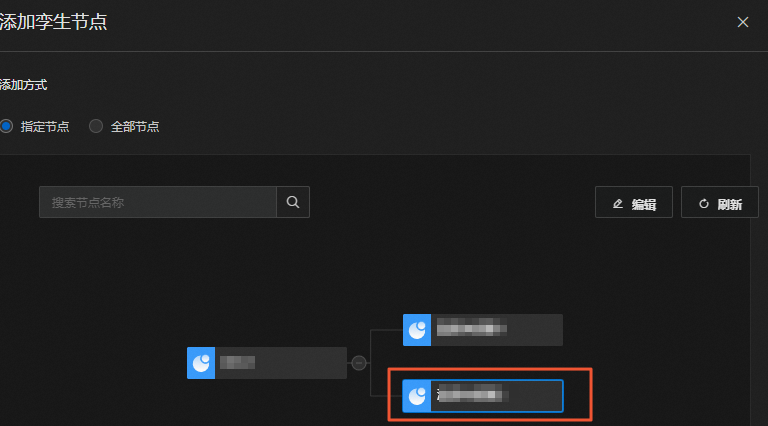
全部节点:选中整个孪生实体图的所有孪生节点,仅生成一个通配的属性变更Topic。
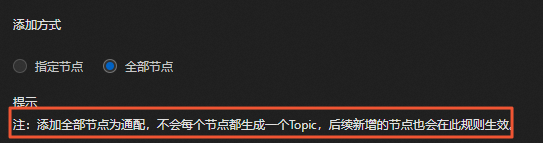
单击确定。
在弹出的对话框,查看添加进度和状态,确认添加完成和成功后,单击关闭。
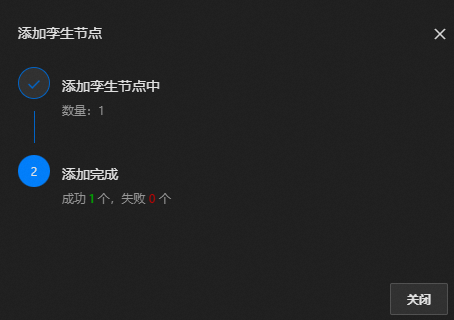
添加孪生节点后,会生成对应孪生节点的属性变更Topic。
示例
如下图所示:
第一行是添加全部节点,生成通配的属性变更Topic。所有孪生节点的属性数据都会通过对应的属性变更Topic及数据格式进行转发。
下面两行是选中的两个指定节点,分别生成的属性变更Topic。仅指定的孪生节点的属性数据会通过对应的属性变更Topic及数据格式进行转发。
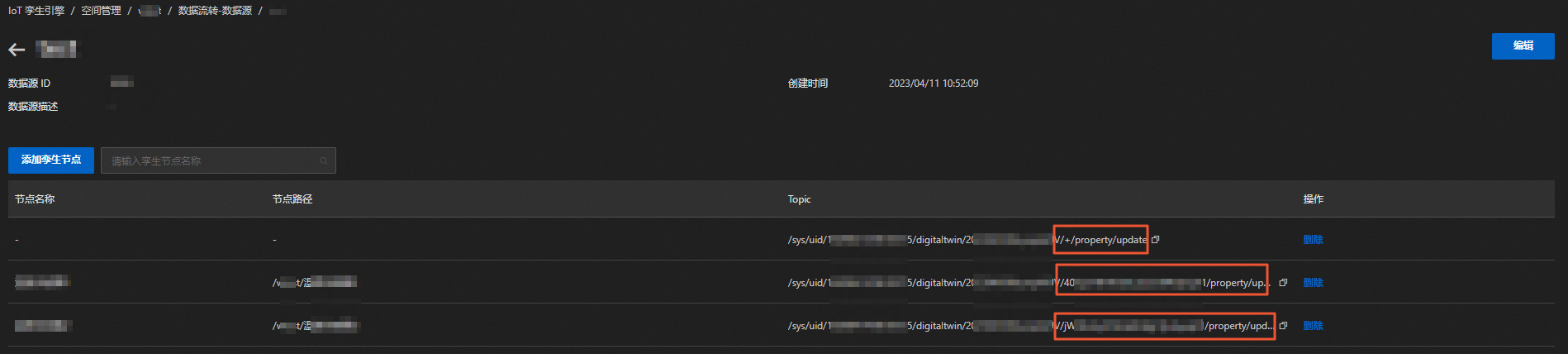
后续操作
- 本页导读 (1)